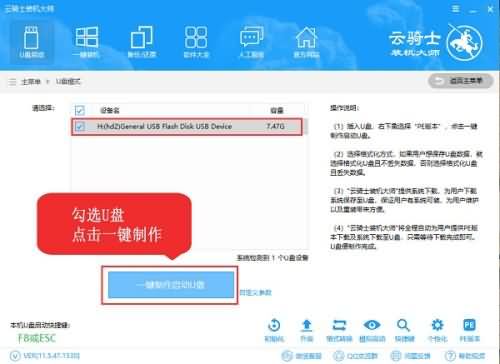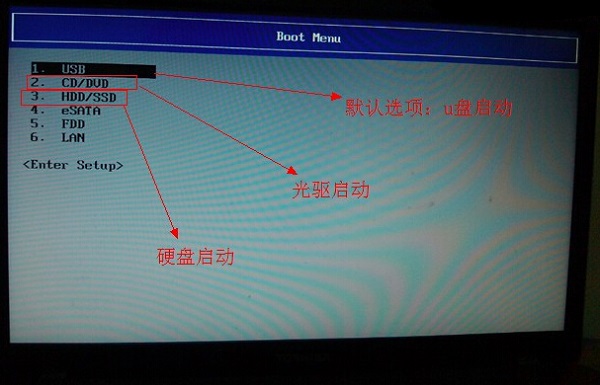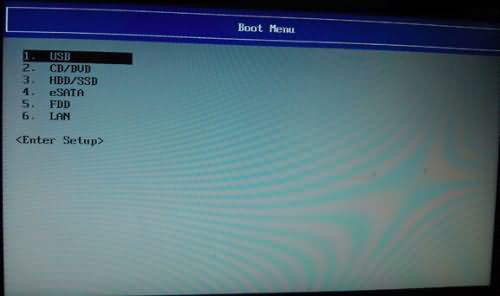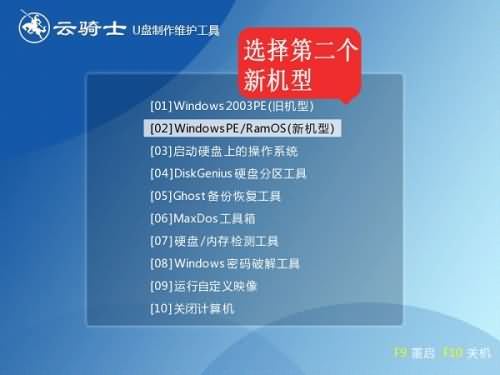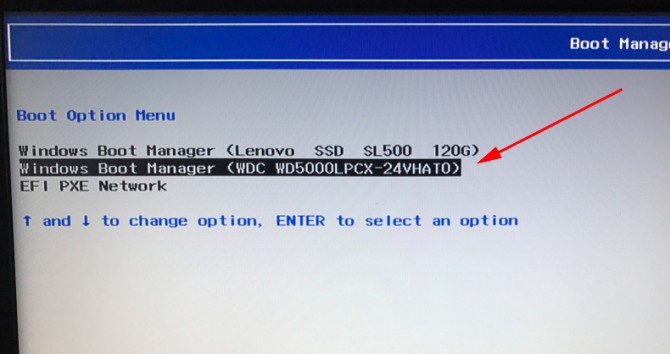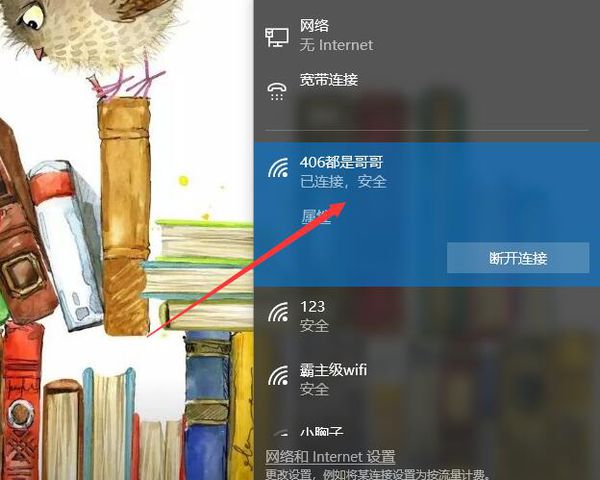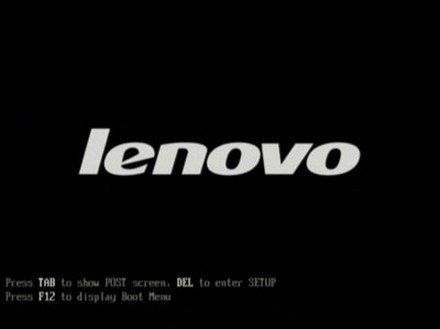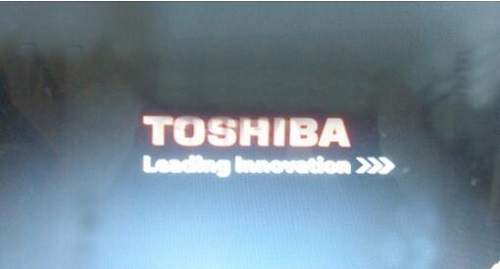发布于:2020-04-17 09:22:25发布者:天晴网友
东芝品牌笔记本电脑凭借其优秀的性能受到了很多用户的欢迎。不过其预装的系统不是很好用,一些用户想要为其重装系统win10。电脑重装系统win10,最常用的方法就是U盘重装系统了。东芝品牌笔记本U盘重装系统win10需要进入bios设置U盘启动。一些用户不知道怎么进入bios,没办法设置U盘启动,也就无法重装系统win10。那么下面就让小编为大家带来东芝品牌笔记本重装系统win10设置U盘启动教程。
步骤1:通过云骑士装机大师,将U盘制作成U盘启动盘,然后把制作好的U盘启动盘插入东芝品牌笔记本电脑的USB接口,然后启动电脑。
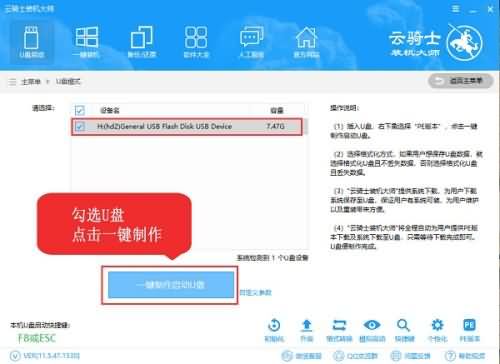
步骤2:当东芝品牌笔记本电脑的显示器出现开机画面之后,我们就需要不停地在键盘上按下F12,然后进入东芝品牌笔记本电脑的启动项选择界面。
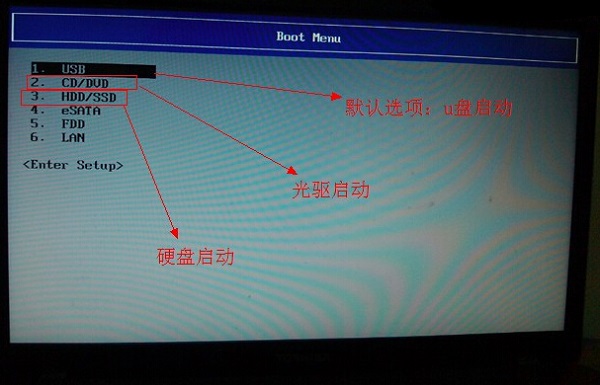
步骤3:在看到东芝品牌笔记本电脑的启动项选择界面时候,我们就能轻易看出第一个启动项USB就是我们一键U盘装系统所需要使用的U盘启动项,用键盘上的方向键控制光标进行选择,选择第一个项之后回车。
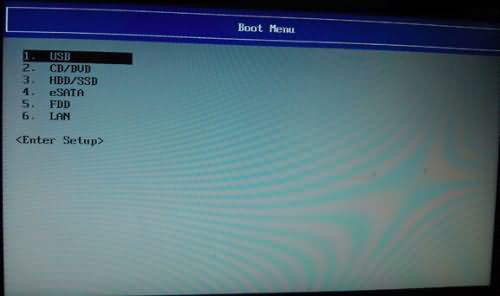
步骤4:当回车之后电脑会自动重启,然后就会直接进入云骑士U盘启动盘的菜单中,我们就可以一键U盘装系统了。
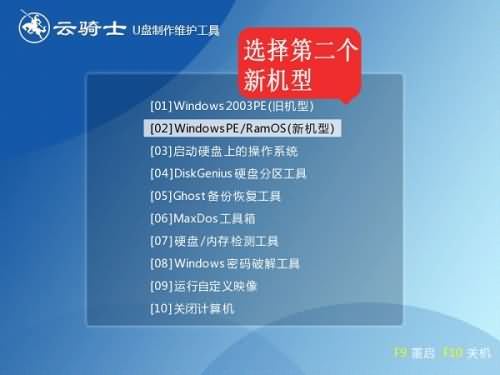
以上就是小编为大家带来的东芝品牌笔记本重装系统win10设置U盘启动教程。在重装系统win10时,不知道怎么为东芝品牌笔记本电脑设置U盘启动的用户,可以参照上述步骤设置U盘启动。
声明:该文观点仅代表作者本人,天晴滚动网系信息发布平台,仅提供信息存储空间服务。
-
面的教程是指导大家把机械硬盘的系统迁移到固态硬盘的教程(操作前先把固态硬盘重要的文件拷贝到机械硬盘或备份到其他的地方) 01 装好固态硬盘后,先进入到机械硬盘的系统,开机
-
笔记本电脑打不了字,可能是电脑中毒了或出现故障。 一、检查键盘指示灯是否亮,若不亮,插拔键盘连线或更换键盘测试; 二、若键盘正常,使用Shift+ctrl键或Ctrl+空格键切换输入法,
-
华硕笔记本虽然性能不错,但是使用久了也难免会出现一些问题。这篇教程要帮助大家解决的是 华硕笔记本老是自动重启 的问题,有相同问题的小伙伴不妨参考一下吧。 华硕笔记本老
-
路由器的品牌多种多样,那tenda无线路由器要怎么设置呢?接下来一起看看小编分享的教程把。 01 首先将电脑连接上tenda路由器的WiFi。 02 然后在电脑上打开浏览器,在地址栏中输入红色
-
每台笔记本都会配备一个无线网卡,可让用户连接无线网络,那么我们该怎么在bios中开启无线网卡呢?下面小编就给大家介绍一下bios开启无线网卡的方法。 01 我们开机在联想logo界面按
-
东芝笔记本是企业众多优秀系列产品中的一员,深受用户的喜爱。而当东芝笔记本系统坏了,需要重装系统win10的时候,采用U盘重装不失为一种好方法。不过使用U盘重装系统win10,U盘启